El seguimiento del rendimiento del correo electrónico es importante para comprender cómo interactúa su público con su contenido, de modo que pueda mejorar sus esfuerzos de marketing por correo electrónico.
Al configurar el seguimiento del correo electrónico en WordPress, puedes controlar métricas como aperturas, clics y otros datos de participación para optimizar tus campañas y hacer crecer tu negocio. Además, este seguimiento garantiza que todos tus correos electrónicos importantes se entregan a tiempo y te ayuda a reenviar correos electrónicos que no se entregaron a los destinatarios.
En WPBeginner, enviamos correos electrónicos a nuestros lectores para atraer tráfico a nuestro sitio. También controlamos las tasas de apertura y clics para ver cuántos usuarios se interesan por nuestro contenido e identificar formas de mejorar nuestras estrategias de marketing por correo electrónico.
En este artículo, le mostraremos cómo establecer fácilmente el seguimiento del correo electrónico en WordPress y acceder a valiosos datos acerca del rendimiento de su correo electrónico.
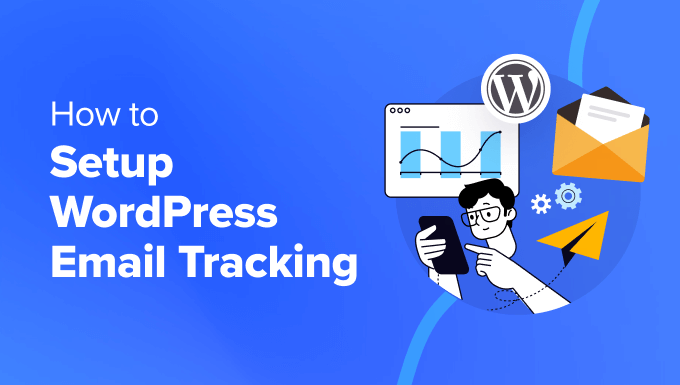
Nota: Este artículo está específicamente acerca de los correos electrónicos enviados desde su sitio de WordPress, tales como recibos de pedidos, correos electrónicos de restablecimiento de contraseña, seguimiento de formularios de contacto y más. No será de ayuda con los correos electrónicos de marketing que envíe con su servicio de marketing por correo electrónico, porque esos ya tienen incorporado el seguimiento de aperturas y clics.
¿Por qué establecer el seguimiento del correo electrónico en WordPress?
Al hacer seguimiento de los correos electrónicos de tu sitio WordPress, podrás ver quién abre y hace clic en tus correos. Además, podrá obtener informes detallados acerca de la entregabilidad de los correos.
Esto ayuda a asegurar que todos los correos electrónicos de su sitio web están llegando a sus usuarios. El seguimiento de correos electrónicos puede ayudarle con las siguientes tareas:
- Vea en qué enlaces de sus correos electrónicos se hace clic.
- Asegúrese de que se envían los correos electrónicos importantes del sitio de membresía y de los cursos en línea.
- Marcar / comprobar si los correos electrónicos enviados por un determinado plugin son entregados.
- Asegúrese de que los pedidos / órdenes de la tienda online y los correos electrónicos de confirmación llegan a sus usuarios.
- Mejore la entrega de información de registro de nuevos usuarios, correos electrónicos de restablecimiento de contraseña, comentarios, correos electrónicos de actualización de WordPress y mucho más.
Tanto si gestionas un blog como un sitio web para pequeñas empresas, WordPress envía notificaciones automáticas por correo electrónico a tus usuarios. Por lo tanto, debes asegurarte de que todos los correos electrónicos de tu sitio web llegan a las bandejas de entrada de tus usuarios y no a la carpeta de spam.
La mejor manera de hacerlo es utilizando un proveedor de servicios SMTP para mejorar la entregabilidad del correo electrónico. Para más detalles, consulte nuestra guía sobre cómo corregir el problema de que WordPress no envíe correos electrónicos.
Dicho esto, veamos cómo establecer el seguimiento del correo electrónico en WordPress paso a paso.
Cómo establecer el seguimiento del correo electrónico en WordPress
La forma más fácil de establecer el seguimiento de correo electrónico en WordPress es utilizando WP Mail SMTP. Es el mejor plugin SMTP del mercado y lo utilizan más de 3 millones de sitios web.
Le permite enviar fácilmente todos sus correos electrónicos de WordPress utilizando un servidor SMTP y mejora la entregabilidad del correo electrónico.

Además, el plugin le permite realizar un seguimiento de las tasas de apertura y de clics, identificar problemas de entrega, activar el registro de correos electrónicos y generar informes con estadísticas de entregabilidad.
Paso 1: Instalar y configurar WP Mail SMTP
Primero, necesitas instalar y activar el plugin WP Mail SMTP. Para más detalles, consulta nuestra guía para principiantes sobre cómo instalar un plugin de WordPress.
Nota: El plugin tiene una versión gratuita. Sin embargo, necesita el plan pro para desbloquear el seguimiento y registro de correo electrónico.
Tras la activación, dirígete a la página WP Mail SMTP ” Ajustes desde el escritorio de WordPress para introducir tu clave de licencia. Después, haz clic en el botón “Verificar clave”.
Puede obtener esta información desde su cuenta en el sitio web de WP Mail SMTP.
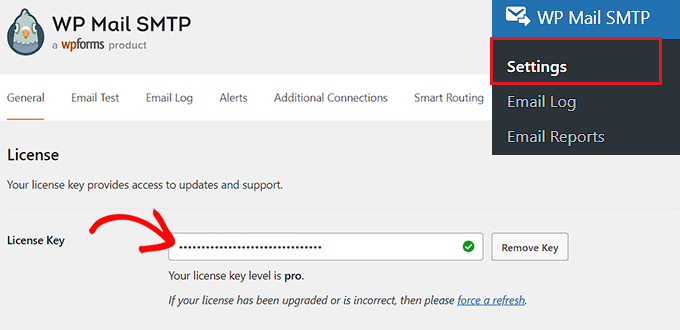
Una vez hecho esto, desplácese hasta la sección “Mailer” para elegir un proveedor de servicios SMTP para conectar con el plugin.
Este servicio funcionará junto con WP Mail SMTP para garantizar la entrega del correo electrónico.
Existen opciones de configuración sencillas para los proveedores más populares, como SendLayer (recomendado), SMTP.com, Brevo, Gmail, Outlook, SendGrid, Amazon SES, etc.
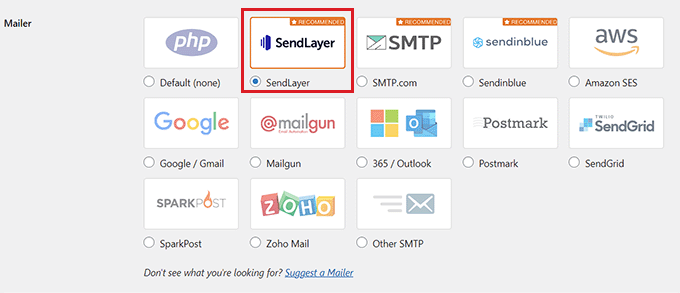
Siga adelante y haga clic en el servicio de envío que desee utilizar. Habrá instrucciones detalladas sobre cómo puedes establecerlo correctamente. La opción por defecto es usar el servicio de envío PHP. Sin embargo, no recomendamos este método ya que no es fiable.
Si necesitas ayuda para establecer tu servidor SMTP, consulta nuestra guía paso a paso sobre cómo utilizar un servidor SMTP gratuito para enviar correos electrónicos en WordPress.
Paso 2: Activar el seguimiento de correo electrónico de WordPress
Ahora que ya has establecido el plugin, es hora de activar las características de registro y seguimiento del correo electrónico.
Una vez activado, el plugin añadirá automáticamente un píxel de seguimiento a cada correo electrónico que envíe desde WordPress.
Para ello, visita la página WP Mail SMTP ” Settings y cambia a la pestaña ‘Email Log’. Después, activa el conmutador “Activar registro”.
Esta característica registra detalles básicos acerca de sus correos electrónicos y los almacena en su base de datos de WordPress. También deberá activarla si desea reenviar correos electrónicos en WordPress.
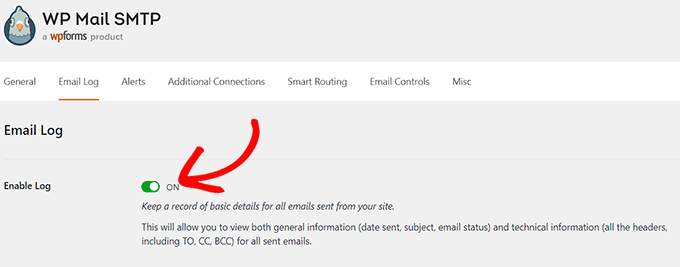
Aquí, verá algunos interruptores más que le permiten activar opciones adicionales de seguimiento de correo electrónico. Recomendamos activar todos los conmutadores para disponer de más datos de seguimiento del correo electrónico.
En primer lugar, puedes optar por guardar una copia del cuerpo del correo electrónico. Esto le permite buscar el contenido de los correos electrónicos y también reenviar el correo electrónico completo si no se recibe. Para ello, debe activar el interruptor “Registrar contenido del correo electrónico”.
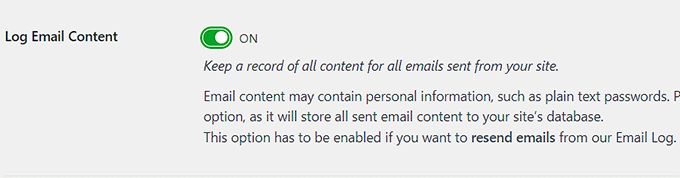
A continuación, puede guardar o ahorrar, según el contexto, una copia de los archivos adjuntos enviados desde su sitio. Esto puede ser útil si un correo electrónico no se envía y necesita reenviar el adjunto.
A partir de ese momento, podrás saber cuándo se abre un correo electrónico y en qué enlaces se hace clic. Para ello, activa las opciones “Seguimiento de correos electrónicos abiertos” y “Seguimiento de enlaces abiertos”.
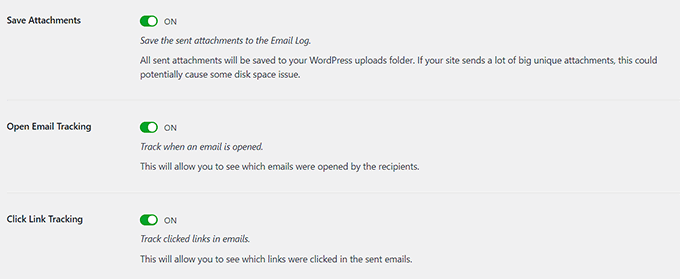
Una vez hecho esto, puedes establecer un periodo de tiempo para guardar tus registros de correo electrónico. Si te preocupa el espacio en disco, puedes cambiar los ajustes aquí.
Seleccione el tiempo en el menú desplegable “Periodo de conservación del registro”. A continuación, no olvides hacer clic en el botón “Guardar cambios” para establecer los ajustes.
Para más información, consulte nuestro tutorial sobre cómo establecer los registros de correo electrónico de WordPress.
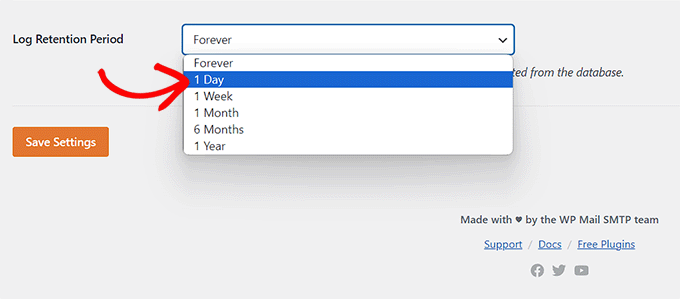
Paso 3: Marcar / comprobar los datos analíticos de seguimiento de correo electrónico en WordPress
Una vez que haya establecido el plugin y enviado los correos electrónicos de WordPress, podrá ver los datos de seguimiento y análisis de sus correos electrónicos.
Para ello, dirígete a la página WP Mail SMTP ” Email Log en tu panel de administrador de WordPress. Aquí se te mostrarán los datos básicos del correo electrónico, incluyendo aperturas y clics, dándote una visión rápida de la participación de tu audiencia.
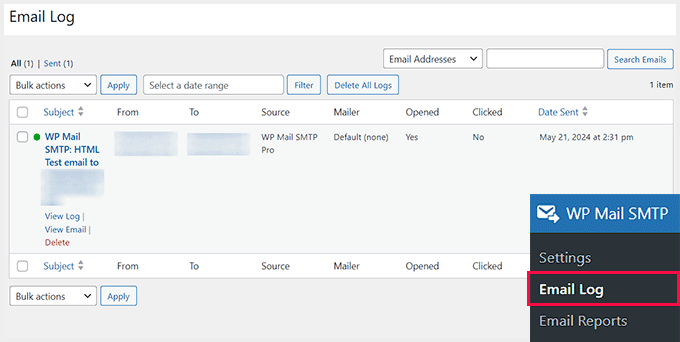
También puedes abrir los registros de cada correo electrónico para ver información detallada. Para ello, basta con pasar el cursor por encima de un correo electrónico y enlazar el enlace “Ver registro”.
Se abrirá una nueva pantalla en la que podrás ver los detalles del correo electrónico, como la fecha de envío, el asunto, si se ha abierto, etc.
También puede exportar e imprimir el registro individual de correos electrónicos desde aquí.
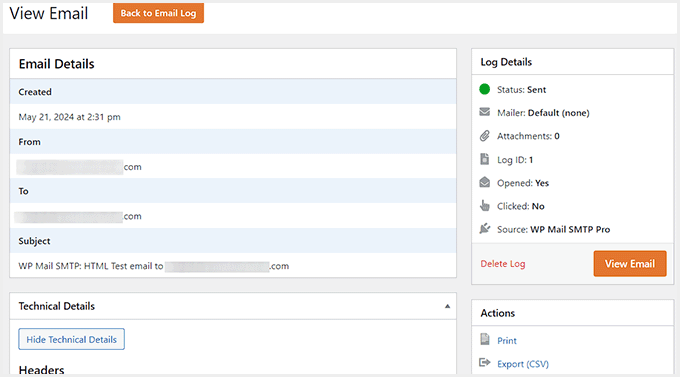
Reenviar correos electrónicos de nuevos usuarios en WordPress
Otra gran característica de WP Mail SMTP es la posibilidad de reenviar correos electrónicos. Puede realizar esta acción visitando la página WP Mail SMTP ” Registro de correo electrónico.
Esta página muestra todos los correos electrónicos que has enviado y si han sido entregados o no. Aquí, el punto rojo significa un correo electrónico que no fue enviado y el punto verde significa entregado.
Para reenviar un correo electrónico, pasa el cursor por encima del correo no enviado y enlaza el enlace “Ver registro”.
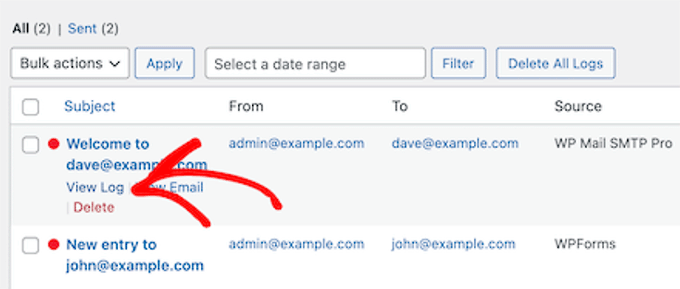
Accederá a la pantalla de registro de ese correo electrónico concreto.
Aquí, debe desplazarse hasta la sección “Acción” de la derecha y hacer clic en el botón “Reenviar”.
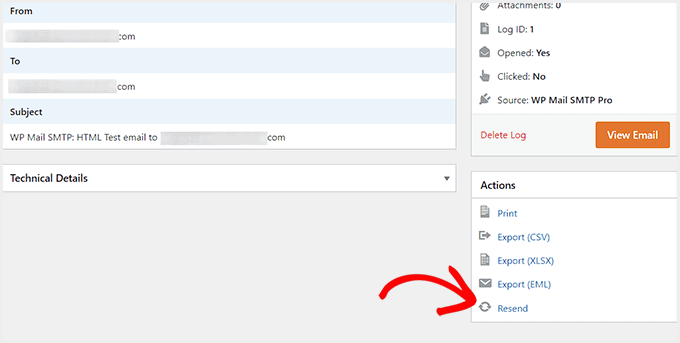
Al hacerlo, se abrirá una indicación que confirmará la dirección electrónica utilizada para enviar correos electrónicos.
Sigue adelante y haz clic en el botón “Sí” para reenviar tu correo.
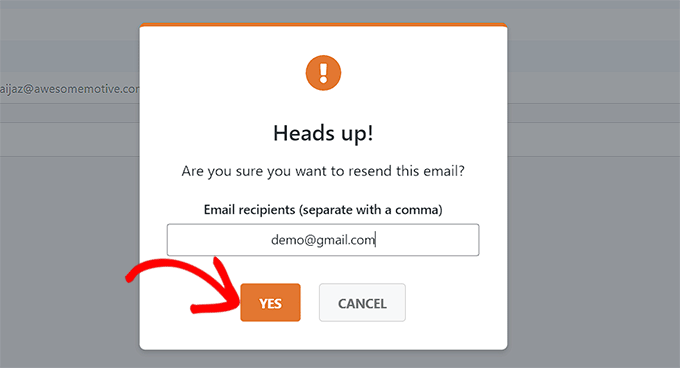
Si hay varios correos electrónicos fallidos, también puede utilizar la característica de reenvío por lotes desde la pantalla de registro de correo electrónico.
Simplemente marque / compruebe la casilla siguiente a los correos electrónicos que no se enviaron y seleccione “Reenviar” en la lista desplegable. Después, no olvides hacer clic en el botón “Aplicar”.
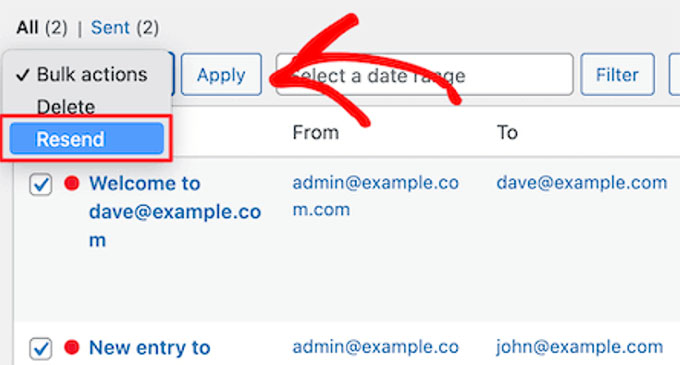
Se abrirá un mensaje / ventana emergente similar en la pantalla.
Ahora, basta con hacer clic en el botón “Sí” para reenviar el correo electrónico a varios usuarios.
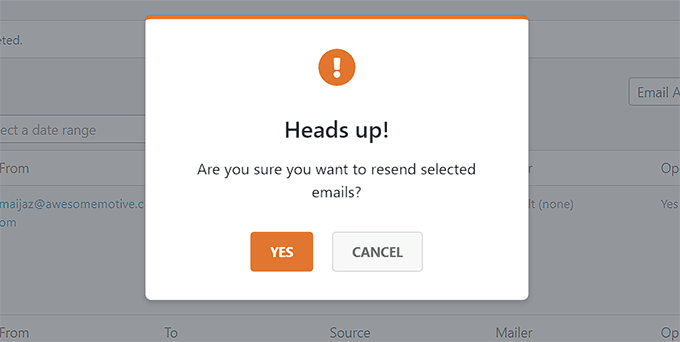
Ver las estadísticas de participación del correo electrónico de WordPress
También puede ver sus datos completos de seguimiento e informes de correo electrónico yendo a la página WP Mail SMTP ” Informes de correo electrónico.
Esto le lleva a una pantalla con estadísticas detalladas acerca de sus tasas de apertura y entregabilidad del correo electrónico.
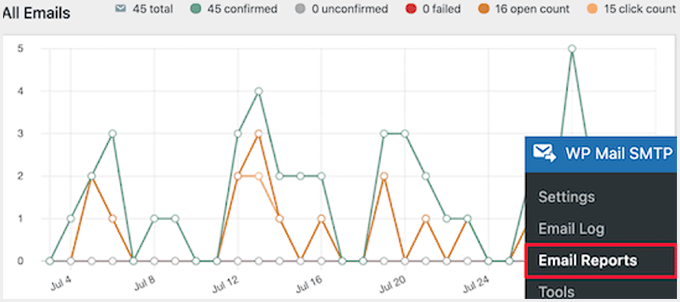
Debajo del gráfico principal, encontrará un desglose del rendimiento de cada uno de sus correos electrónicos.
Desde aquí, puede ver tasas de apertura, porcentajes de clics, desgloses de entregabilidad y otros datos.
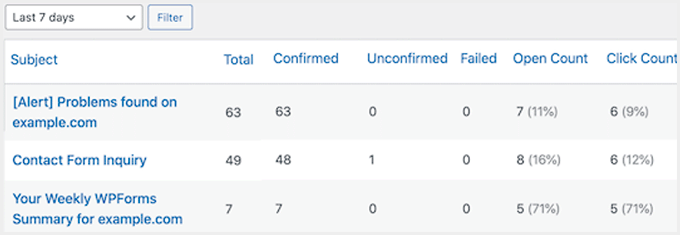
Bonificación: Utilice formularios de contacto para aumentar su lista de correo electrónico
Ahora que ha establecido el seguimiento del correo electrónico, es el momento de hacer crecer su lista de correo electrónico. La forma más sencilla de captar clientes potenciales es utilizar formularios de contacto.
Estos formularios ofrecen a los usuarios una forma segura de hacer preguntas, reservar sus servicios o enviar comentarios, al tiempo que le ayudan a recopilar datos de los usuarios.
También puede conectar estos formularios con servicios de marketing por correo electrónico para enviar correos electrónicos automatizados, aumentar el número de suscriptores, crear boletines informativos, etc.
Para construir una lista de correo electrónico con formularios, recomendamos WPForms, que es el mejor plugin de WordPress para formularios de contacto del mercado.

Incluye un maquetador de arrastrar y soltar, más de 2.000 plantillas prediseñadas (incluidas plantillas de formularios de correo electrónico), lógica condicional y protección completa contra el spam.
Además, puede integrar la herramienta con servicios de marketing por correo electrónico como Constant Contact para establecer campañas de goteo, enviar mensajes de bienvenida, reducir las tasas de carrito abandonado y crear listas de usuarios segmentadas.
Para más detalles, consulte nuestro tutorial sobre cómo utilizar un formulario de contacto para hacer crecer su lista de correo electrónico.
Esperamos que este artículo te haya ayudado a configurar el seguimiento del correo electrónico en WordPress. También puedes consultar nuestra guía para principiantes sobre cómo configurar correctamente los ajustes de correo electrónico de WordPress y nuestro tutorial sobre cómo realizar un seguimiento de los recorridos de los clientes con MemberPress.
If you liked this article, then please subscribe to our YouTube Channel for WordPress video tutorials. You can also find us on Twitter and Facebook.





Have a question or suggestion? Please leave a comment to start the discussion.